En pidä Quicktime-muodosta niin paljon. Inhoan käyttää VLC: n vieressä muita asiakkaita katsomaan tietyntyyppisiä verkkosivustoihin upotettuja elokuvia / videoita. En pidä myös siitä, että et voi tallentaa elokuvia helposti, jos et käytä Quicktime Prota.
Löysin menetelmän, jonka avulla voit ladata elokuvan trailereita Applen Trailerin verkkosivustolta, jotta voit katsoa niitä paikallisesti suosikkielokuvasoittimessasi jälkeenpäin. Pelaajat, kuten VLC Media Player tai Quicktime Alternative, pelaavat .mov-tiedostoja hienosti.
Aion selittää tämän esimerkin avulla. Katson todella innolla elokuvaa 300, joka ilmestyy maaliskuussa. Elokuvan uusi traileri julkaistiin muutama päivä sitten, ja haluan ladata sen tietokoneelleni katsomaan sitä uudelleen ilman, että lataat sitä uudelleen. Ensimmäinen askel olisi vierailu Apple Movie Trailers -sivustolla.
Napsauta elokuvan 300 linkkiä. Elokuvan pääsivu tulee näkyviin, jossa voit valita katseltavan trailerin resoluution. Napsauta hiiren kakkospainikkeella ja valitse Näytä sivulähde. Löydä joko 480, 720 tai 1080. Ohita ensimmäinen ja kopioi toinen löytämäsi URL.
- 480 - //images.apple.com/movies/wb/300/300-tlr1_480p.mov
- 720 - //images.apple.com/movies/wb/300/300-tlr1_720p.mov
- 1080 - //images.apple.com/movies/wb/300/300-tlr1_1080p.mov
Lisää h-kirjain ennen päätöslauselmaa, se haluaa tämän
- 480 - //images.apple.com/movies/wb/300/300-tlr1_h480p.mov
- 720 - //images.apple.com/movies/wb/300/300-tlr1_h720p.mov
- 1080 - //images.apple.com/movies/wb/300/300-tlr1_h1080p.mov
Tämä on suora linkki elokuvaan. Voit ladata sen lataushallinnalla tai tallentaa sivun, kun elokuva on ladattu kokonaan.
Päivitys : Apple on estänyt useimmat ohjelmat ja laitteet pääsemästä suoraan elokuvan trailerin linkkeihin verkkosivustolla. Vaikka kiertotapoja näyttää edelleen olevan saatavissa, esimerkiksi vaihtamalla selaimen käyttäjän agentti pikakampanjaksi, voit vaihtoehtoisesti siirtyä sivulle, kuten Daven Trailerisivu, joka linkittää suoraan elokuvien trailereihin. Napsauta hiiren kakkospainikkeella täällä lueteltua traileria ja valitse Tallenna, jos haluat tallentaa sen paikalliseen järjestelmään.
Päivitys 2 : Voit nyt ladata Apple-elokuvien trailereita suoraan sivustolta. Napsauta sitten trailerin valintasivun Katso nyt -painikkeen vieressä olevaa alanuolta.

Valitse resoluutio, josta haluat ladata trailerin - muista, että suurempi resoluutio tarkoittaa pidempiä latausaikoja ja suurempaa kaistanleveyttä - jos haluat, että traileri valitussa muodossa on saatavana paikallisessa järjestelmässä.
Päivitys 3: Apple on poistanut mahdollisuuden ladata elokuvan trailereita uudelleen sivustolta. Haluan korostaa manuaalista vaihtoehtoa noiden videoiden lataamiseen paikallisiin järjestelmiin.
Aion näyttää sinulle, kuinka tämä tehdään Firefoxissa. Muut selaimet voivat tarjota sinulle samanlaisia keinoja.
- Avaa Firefox-selain ja lataa siihen User Agent Switcher -laajennus.
- Käynnistä selain uudelleen ja paina Alt-näppäintä avataksesi valikon. Valitse valikosta Työkalut> Lisäosat.
- Etsi User Agent Switcher ja napsauta Asetukset-painiketta.
- Napsauta Uusi> Uusi käyttäjän agentti -painiketta.
- Kirjoita nimeksi Quicktime, seuraava merkkijono User Agent QuickTime / 7.6.2 (qtver = 7.6.2; os = Windows NT 5.1Service Pack 3) ja Apple Quicktime sovelluskoodinimellä.
- Napsauta ok kahdesti poistuaksesi kokoonpanosta.
- Napauta näppäimistön Alt-näppäintä uudelleen ja valitse Työkalut> Oletuskäyttäjäagentti> Quicktime.
- Tarkista tällä sivulla, palautetaanko Quicktime-käyttäjäagentti.
- Siirry Applen Trailerin verkkosivustolle.
- Valitse haluamasi elokuva ja napsauta jotakin sen ominaisuuksista.
- Napsauta hiiren kakkospainikkeella mitä tahansa sivua, mutta suoraan elokuva-aluetta ja valitse pikavalikosta Näytä sivutiedot.
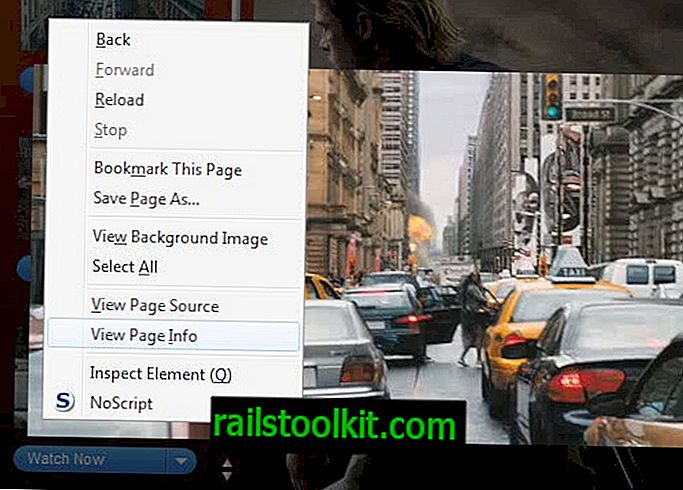
- Vaihda mediaan, napsauta tyyppisarakkeen otsikkoa ja selaa alaspäin, kunnes löydät täällä luetellun "videotyypin". Se on video.
- Napsauta hiiren kakkospainikkeella videoriviä ja valitse Tallenna nimellä.
- Avaa tallennettu tiedosto Muistiossa tai muussa tekstieditorissa. Täältä löydät luettelon elokuvan tiedoista.
- Kopioi yksi URL-osoitteista, jotka päättyvät .mov-tiedostoon, ja liitä se selaimeen.
- Valitse Firefox-painike ja tallenna sivu ladataksesi elokuvan trailerin tietokoneellesi.
Muista vaihtaa käyttäjäagentti takaisin oletusasetukseen, kun olet valmis lataamaan trailereita.














